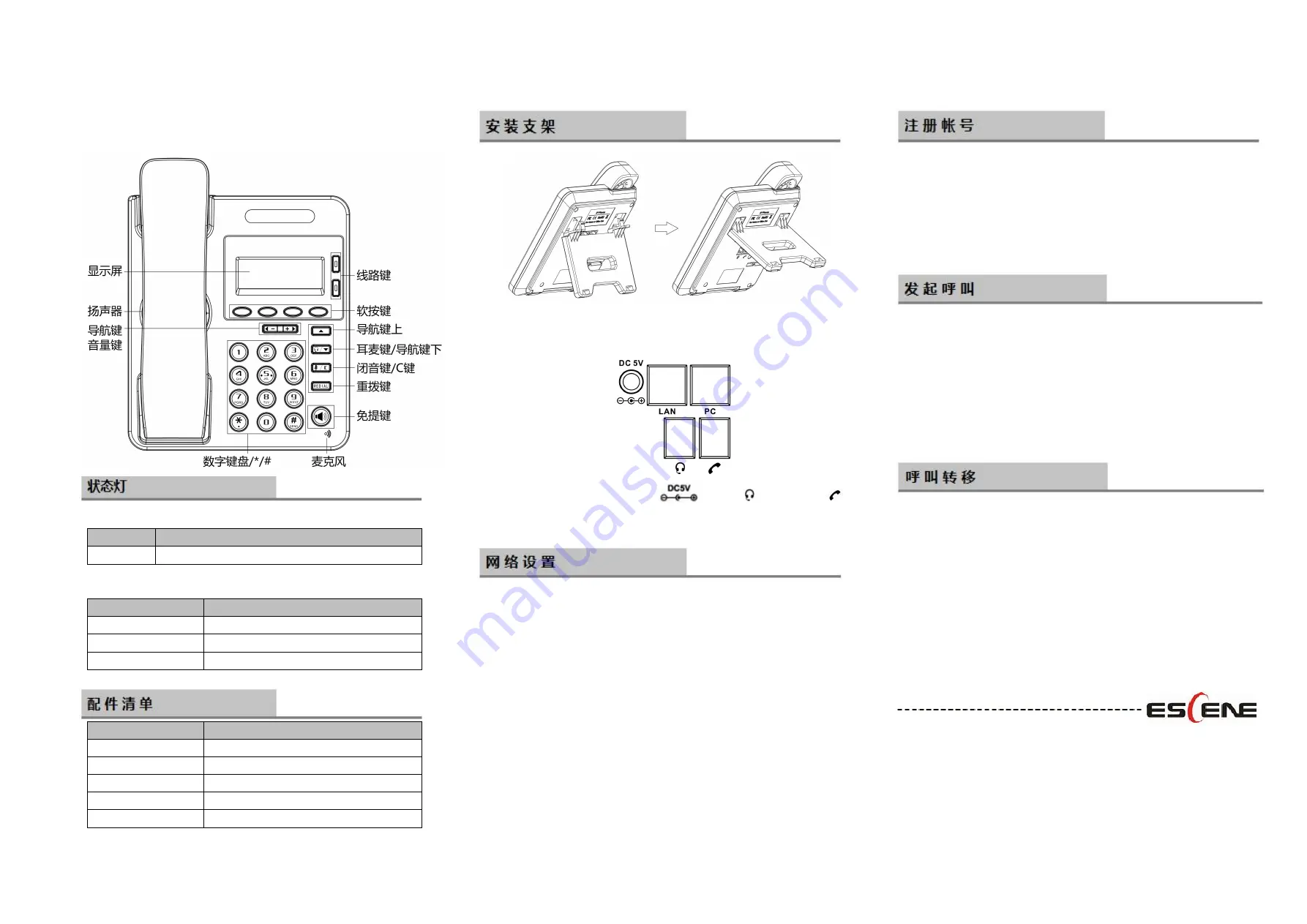
ES270
桌面型话机快速操作指南
表 1 状态灯
线路 1 状态
描述
橙色常亮
空闲状态下有未接/前转/DND/留言/静音/未注册等
表 2 线路键状态
线路 1/2 灯状态
描述
红色闪烁
对应线路来电/对应线路保持中
红色常亮
摘机/拨号/对应线路通话中
无亮灯
对应线路空闲状态
列表
数量
话机
1
手柄
1
网线
1
快速操作指南
1
支架
1
1-1
安装支架:将支架的卡扣对准支架板下面两个卡口后,手托住支架向上轻轻推
一下即可.(如上图)
PC
口接电脑,
LAN
口接外网,
接电源,
接
RJ9
耳麦,
接话机手柄。
步骤为:按话机上软按键菜单=> 系统设置=> 高级设置=>输入高级设
置 密 码 ( 默 认 为 空 ) => 网 络 =>LAN 口 => 网 络 类 型 ( DHCP/ 静 态
IP/PPPoE
)=>进入=>保存=>确定(重启生效)。
有以下选项:静态
IP
、拨号
PPPoE
、
DHCP
自动获取
选择静态
IP
后按导航键-下,看到
IP
地址设置,可对
IP
及网关等网
络信息进行设置,其中“.”请用键“*”输入,修改完后确定。
选择
PPPoE
输入账号和密码后按保存=>确定(重启生效)。
选择
DHCP
不用设置 IP。
1-2
按话机上的菜单键菜单=> 系统设置=> 高级设置=>输入高级设置密
码(默认为空=> Sip 帐号=>账号 X(X-1,2),之后分别配置以下帐
号参数:帐号激活状态、标签、显示名、认证用户名、注册名、密码、
SIP 服务器等
主 SIP 域名:输入 SIP 服务器 IP(“.”请用键*输入,注意 IP 话机
与 SIP 服务器间网络必须可达),之后选取“保存”,即可完成 SIP
账户的添加。
您可以摘机或按下免提键或耳麦键来进行一个呼叫。
直接呼叫:按下免提键或者摘下手柄直接拨打号码,然后按#键或按发
出软键;
重拨:按重拨键以列出所有“已拨号码”,可以有选择的拨打您需要
拨出的号码;
从呼叫记录进行呼叫: 直接按“话单”或者在待机状态下按“下导航
键”调出“未接来电”,也可按左右导航键去选择“全部记录”、“已
接号码”或“已拨号码”或者“前转来电”列表来选择一个号码,再
按“拨号”软键进行呼叫。
实现来电前转、通话转移;
来电前转:在来电振铃时,按下前转同时拨出需要转移的目的号码,
本机直接挂机。
咨询转:在通话中按下“转移”键,听到拨号音,此时拨打需要转移
的目的号码,等待对方振铃并接听起来通话后再按“转移”键可实现
转移。
*更多的详细内容以及话机配置信息请参考本话机的用户手册。您也可以
通过访问话机的 Web 页面来进行更详细的参数配置,在话机空闲时,按 C
键查看话机的 IP 地址,在电脑的浏览器中输入 IP 话机的地址,输入话机
的用户名、密码(默认均为 root),即可进入了 IP 话机的网页配置界面。
广州市亿景通信技术有限公司
地址:广州市天河区东圃镇黄村路 51 号粤安工业园 C 栋 4 楼
网址:http://www.escene.cn
客户服务:4000502010
1-3




















